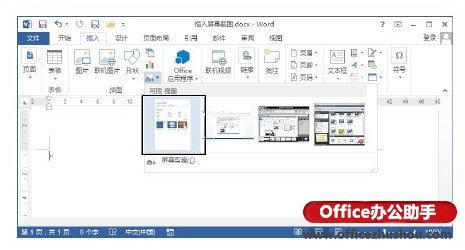
Word文档中怎么插入屏幕截图
1、在“插入”选项卡的“插图”组中单击“屏幕截图”按钮,打开的列表的“可用视窗”栏中将列出当前打开的所有程序窗口。选择需要插入的窗口截图,如图1所示。此时,该窗口的截图将被插入文档中插入点光标处,如图2所示。
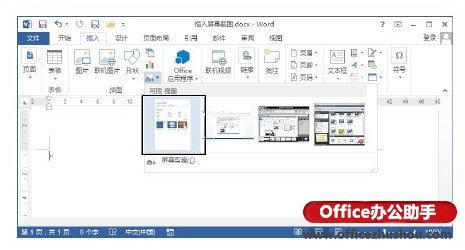
图1 选择需要插入的程序窗口截图
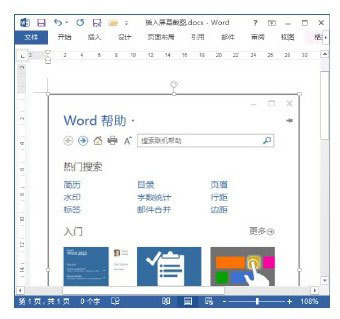
图2 程序窗口截图被插入文档
2、单击“屏幕截图”按钮,在打开的列表中选择“编辑剪辑”选项,此时当前文档的编辑窗口将最小化,屏幕将灰色显示,拖动鼠标框选出需要截取的屏幕区域,如图3所示。在文档中单击,框选区域内的屏幕图像将插入到文档中,如图4所示。

图3 框选需要截取的屏幕区域

图4 框选区域内的屏幕图像插入文档
提示
要想将网页中的图像插入Word文档,可以在打开网页后使用屏幕截图功能截取图像并将其插入文档,也可以直接将网页中的图像拖放到打开的Word文档中实现该图像的插入。
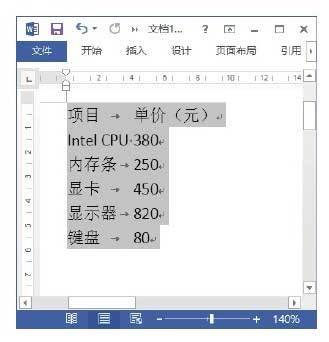
怎么将Word文档中文本转换为表格 word怎么把文本转换为表格
怎么将Word文档中文本转换为表格 怎么将Word文档中文本转换为表格 1.在文档中创建需要转换为表格的文本,按"Tab"键以制表符分隔文字,然后按住左键拖动鼠(0)人阅读时间:2024-09-10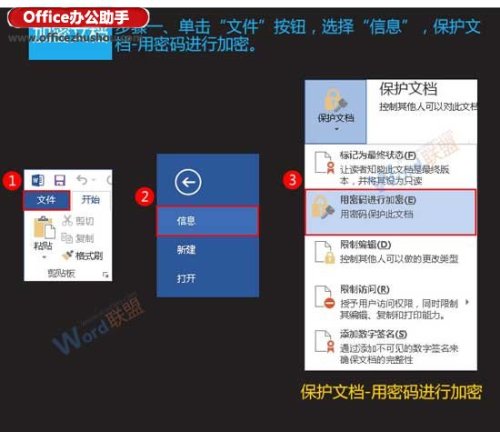
Word文档的加密与取消加密方法(word文档的加密与取消加密方法一样吗)
Word文档的加密与取消加密方法 Word文档的加密与取消加密方法 1.单击"文件"按钮,选择"信息",保护文档-用密码加密文档. 2.弹出"加密文档"对话(0)人阅读时间:2024-09-10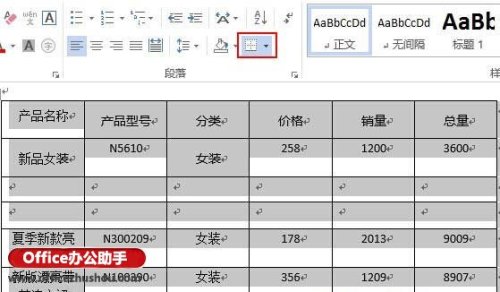
Word文档中删除表格保留内容的方法 word文档中删除表格保留内容的方法有哪些
Word文档中删除表格保留内容的方法 Word删除表格保留内容的方法 1.选中表格,单击"边框"图标右边的小三角,如图1所示(Word2007-2013): 2(0)人阅读时间:2024-09-09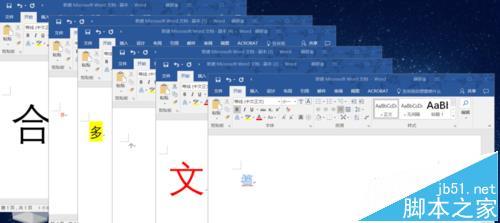
word2016问过文档怎么合并成一个并设置格式统一?
word2016问过文档怎么合并成一个并设置格式统一? word2016问过文档怎么合并成一个并设置格式统一? 1.首先建立一个Word文档,以便于将需要整个的(0)人阅读时间:2024-09-09Word文档中怎么插入屏幕截图(word怎么添加屏幕截图)
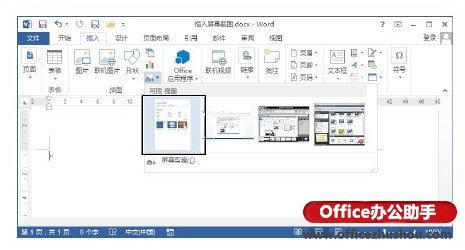 Word文档中怎么插入屏幕截图 Word文档中怎么插入屏幕截图 1.在"插入"选项卡的"插图"组中单击"屏幕截图"按钮,打开的列表的"可用视窗"栏中将列出当前打..2024-09-10
Word文档中怎么插入屏幕截图 Word文档中怎么插入屏幕截图 1.在"插入"选项卡的"插图"组中单击"屏幕截图"按钮,打开的列表的"可用视窗"栏中将列出当前打..2024-09-10怎么将Word文档中文本转换为表格 word怎么把文本转换为表格
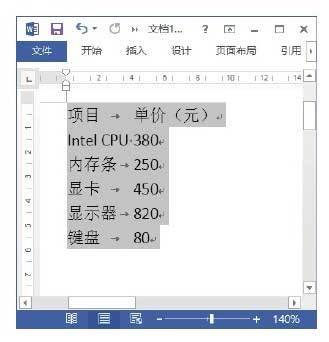 怎么将Word文档中文本转换为表格 怎么将Word文档中文本转换为表格 1.在文档中创建需要转换为表格的文本,按"Tab"键以制表符分隔文字,然后按住左键拖动鼠..2024-09-10
怎么将Word文档中文本转换为表格 怎么将Word文档中文本转换为表格 1.在文档中创建需要转换为表格的文本,按"Tab"键以制表符分隔文字,然后按住左键拖动鼠..2024-09-10Word文档的加密与取消加密方法(word文档的加密与取消加密方法一样吗)
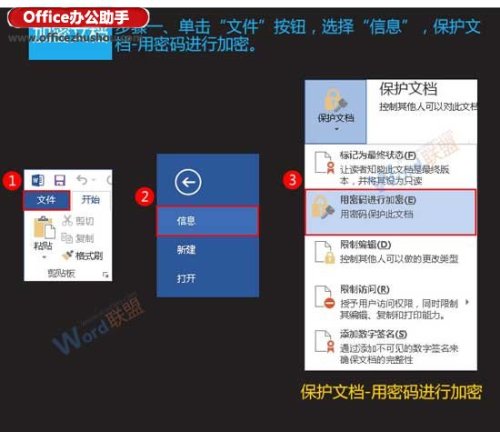 Word文档的加密与取消加密方法 Word文档的加密与取消加密方法 1.单击"文件"按钮,选择"信息",保护文档-用密码加密文档. 2.弹出"加密文档"对话..2024-09-10
Word文档的加密与取消加密方法 Word文档的加密与取消加密方法 1.单击"文件"按钮,选择"信息",保护文档-用密码加密文档. 2.弹出"加密文档"对话..2024-09-10Word文档中删除表格保留内容的方法 word文档中删除表格保留内容的方法有哪些
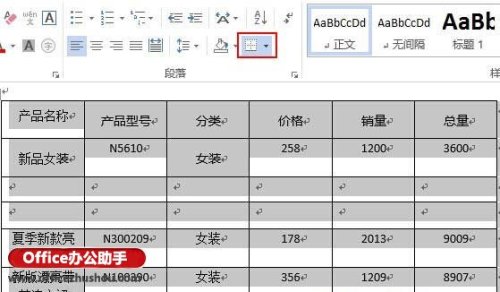 Word文档中删除表格保留内容的方法 Word删除表格保留内容的方法 1.选中表格,单击"边框"图标右边的小三角,如图1所示(Word2007-2013): 2..2024-09-09
Word文档中删除表格保留内容的方法 Word删除表格保留内容的方法 1.选中表格,单击"边框"图标右边的小三角,如图1所示(Word2007-2013): 2..2024-09-09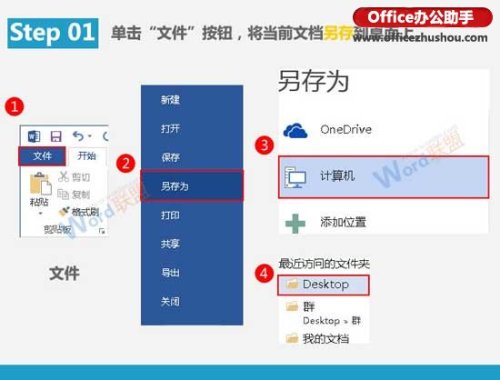
怎么批量导出Word文档中所有图片(怎么批量导出word文档中所有图片并保存)
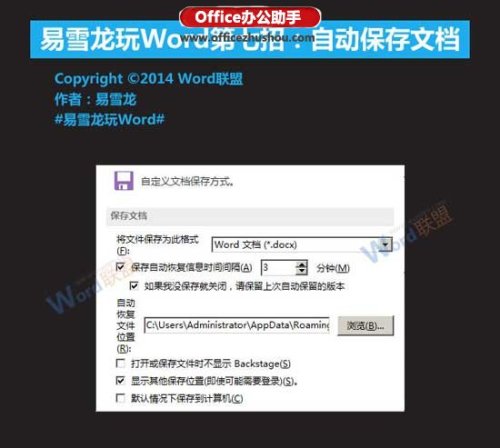
Word文档怎么设置自动保存(wpsword文档怎么设置自动保存)
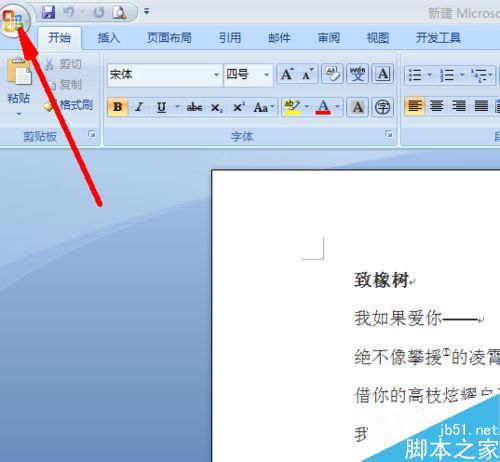
word怎么设置自动滚动页面(word怎么设置自动滚动页面不滚动)
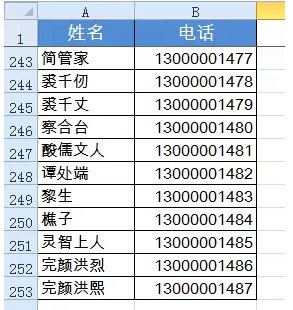
Word实现Excel表格分栏打印的方法 word表格分页打印
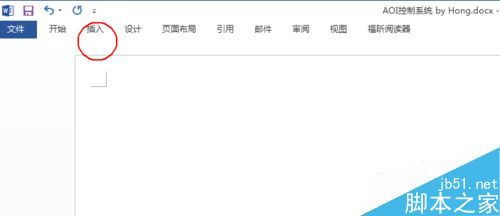
Word2013怎么自定义SmartArt图形形状样式?
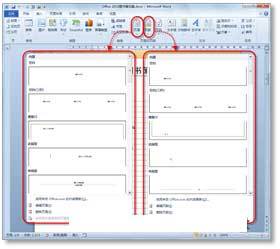
为Word文档快速插入页眉和页脚的方法
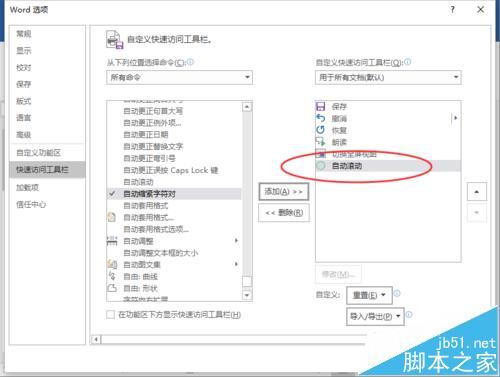
Word2016怎么给文档设置自动滚动效果? 如何设置word文档自动滚动

怎样去掉Word文档中的手动换行符 清除文档的手动换行符
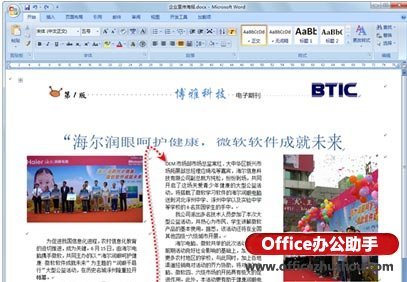
Word怎么制作宣传手册(word制作宣传手册要注意哪些方面)
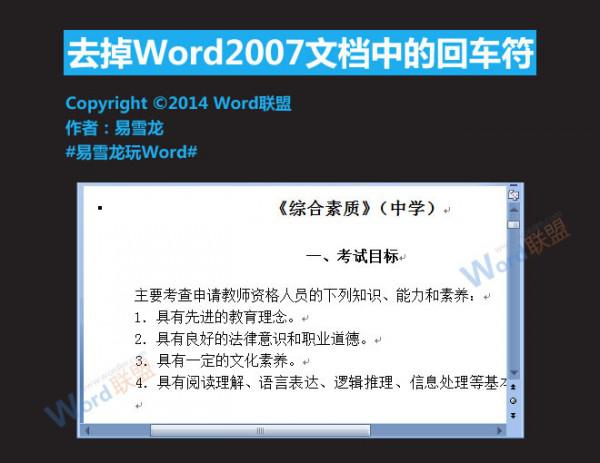
Word2007文档中的回车符怎么去掉(2007word怎么去掉回车符号)